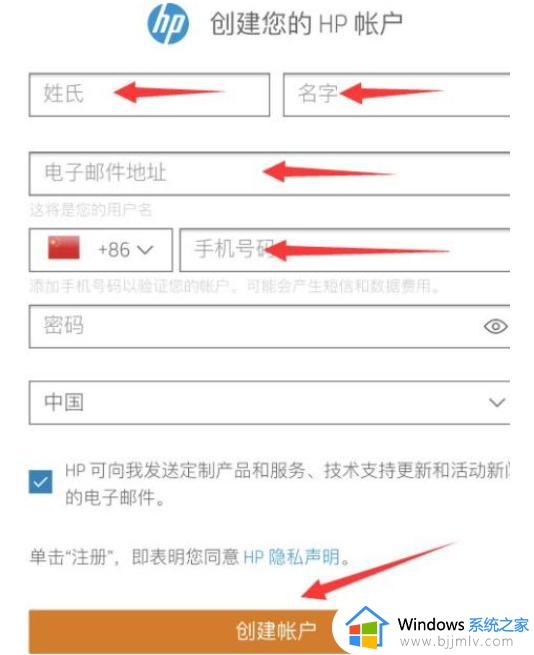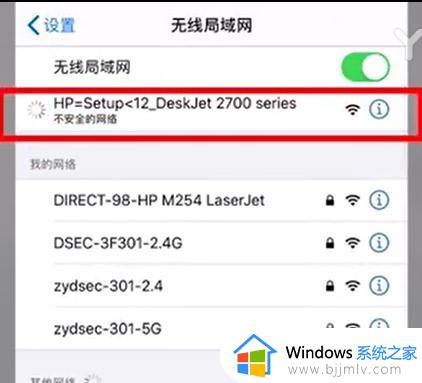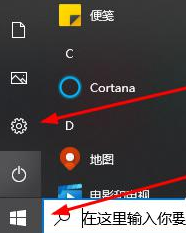惠普打印机怎么换墨盒 惠普打印机换墨盒的方法
更新时间:2023-05-22 14:16:04作者:qiaoyun
打印机在使用的时候,可能会遇到没有墨水的情况,那么就需要更换墨盒才能继续打印,但是打印机型号不同,更换方法也会有所不同,比如有用户想知道惠普打印机怎么换墨盒呢?有不会操作的小伙伴们,可以紧跟小编的步调一起来学习一下惠普打印机换墨盒的方法吧。
方法如下:
1、打开保护壳
准备一个新的黑色墨盒和彩色墨盒,先将墨盒最外层的保护壳给打开。

2、撕掉封条
露出里面的塑料封条后,将这个塑料封条给轻轻撕下来。

3、打开挡板
打开你的惠普打印机前面的挡板,露出里面的墨盒框。

4、放入黑色墨盒
将你的黑色墨盒芯片朝内放置在右边的墨盒框里面。

5、撕掉里面塑料封条
再将彩色墨盒外面的保护壳打开,同样撕掉里面的塑料封条。

6、放入彩色墨盒
将这个彩色墨盒芯片朝内放置在左边的墨盒框里面。

7、将挡板盖回去
放好后将前面的挡板给盖回去,这样你的打印机就可以正常使用了。

上述给大家介绍的就是惠普打印机换墨盒的详细方法,有需要的用户们可以参考上述方法步骤来进行操作,更多精彩内容欢迎继续关注本站!